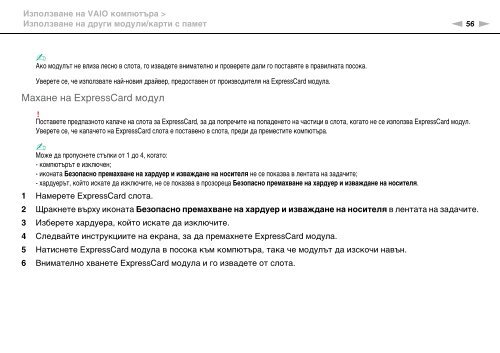Sony VPCEC1A4E - VPCEC1A4E Istruzioni per l'uso Bulgaro
Sony VPCEC1A4E - VPCEC1A4E Istruzioni per l'uso Bulgaro
Sony VPCEC1A4E - VPCEC1A4E Istruzioni per l'uso Bulgaro
You also want an ePaper? Increase the reach of your titles
YUMPU automatically turns print PDFs into web optimized ePapers that Google loves.
Използване на VAIO компютъра ><br />
Използване на други модули/карти с памет<br />
n 56<br />
N<br />
✍<br />
Ако модулът не влиза лесно в слота, го извадете внимателно и проверете дали го поставяте в правилната посока.<br />
Уверете се, че използвате най-новия драйвер, предоставен от производителя на ExpressCard модула.<br />
Махане на ExpressCard модул<br />
!<br />
Поставете предпазното капаче на слота за ExpressCard, за да попречите на попаденето на частици в слота, когато не се използва ExpressCard модул.<br />
Уверете се, че капачето на ExpressCard слота е поставено в слота, преди да преместите компютъра.<br />
✍<br />
Може да пропуснете стъпки от 1 до 4, когато:<br />
- компютърът е изключен;<br />
- иконата Безопасно премахване на хардуер и изваждане на носителя не се показва в лентата на задачите;<br />
- хардуерът, който искате да изключите, не се показва в прозореца Безопасно премахване на хардуер и изваждане на носителя.<br />
1 Намерете ExpressCard слота.<br />
2 Щракнете върху иконата Безопасно премахване на хардуер и изваждане на носителя в лентата на задачите.<br />
3 Изберете хардуера, който искате да изключите.<br />
4 Следвайте инструкциите на екрана, за да премахнете ExpressCard модула.<br />
5 Натиснете ExpressCard модула в посока към компютъра, така че модулът да изскочи навън.<br />
6 Внимателно хванете ExpressCard модула и го извадете от слота.